昨天完成一個簡單的流程,今天要做成一個真的會送出一則訊息
以Gmail寄送信件為例:
建立流程
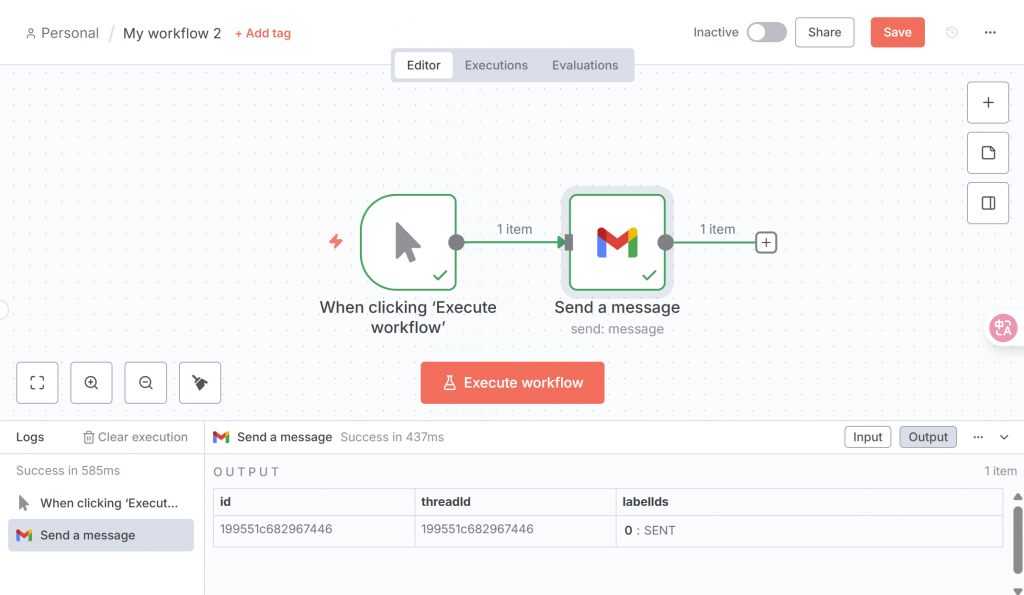
(A) 建立 Google Cloud 專案
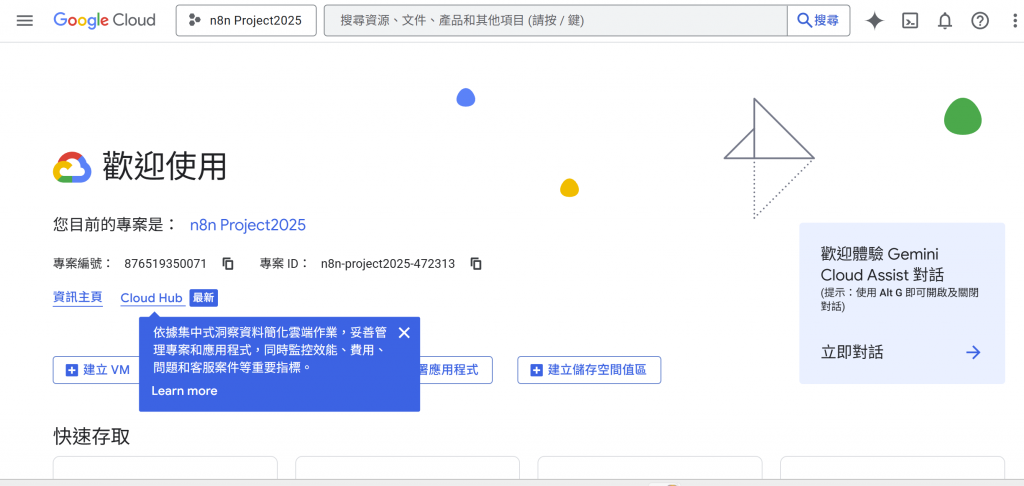
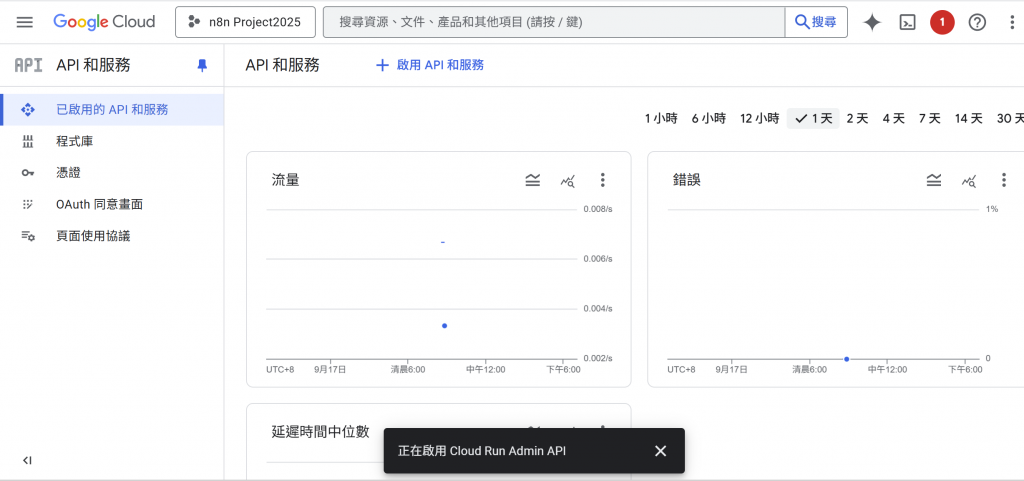
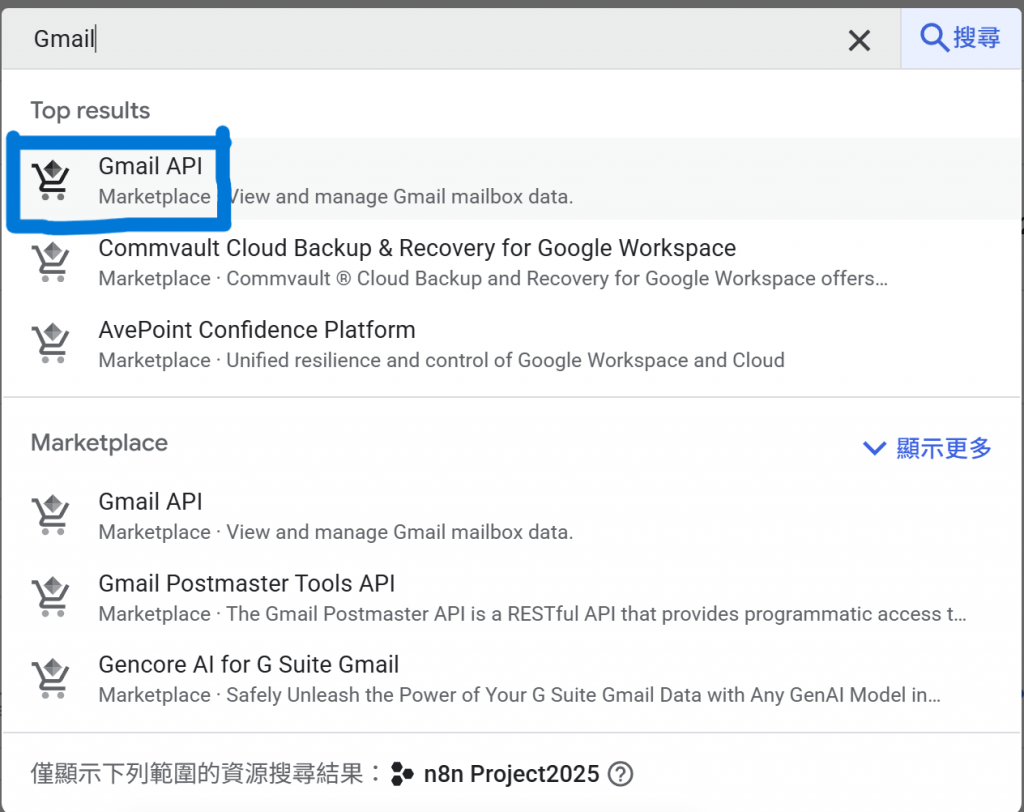
(B) 建立 OAuth 同意畫面
授權網域(填寫部署 n8n 的網址)
若是你有綁定自有網域,也可以直接使用該網域;如圖,我是把 n8n 建立在我的網域(lifehacker.tw)。
若你是在 Zeabur 部署 n8n,但沒有設定自己網域,那麼請去看你的控制台,填上 xxx.zeabur.app(xxx 請帶入你的名稱)
⚠️ 請注意,Google 網域安全性有要求,如果你是三層(例如 xxx.hnd1.zeabur.app)要刪掉,換成 xxx.zeabur.app 的域名,目前實測可行。
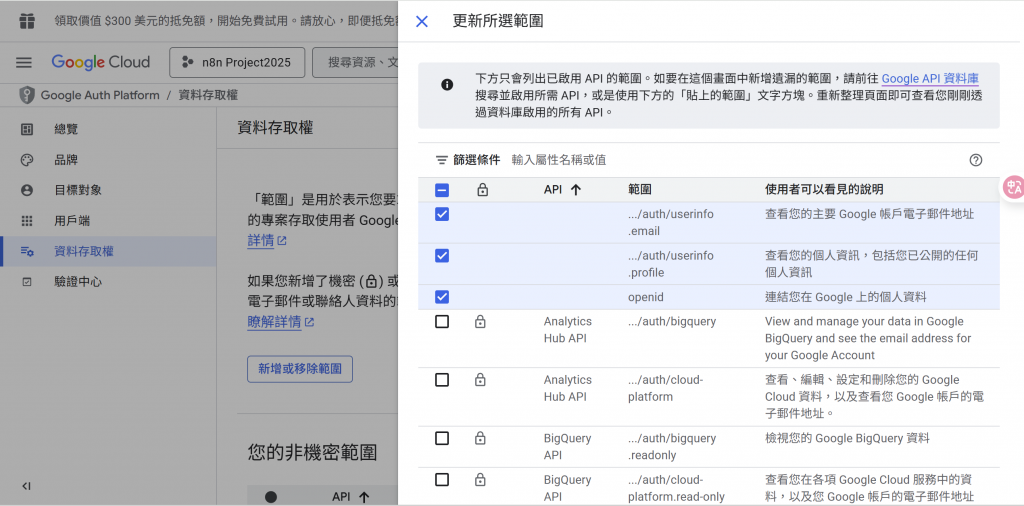
(C) 建立 OAuth 2.0 憑證
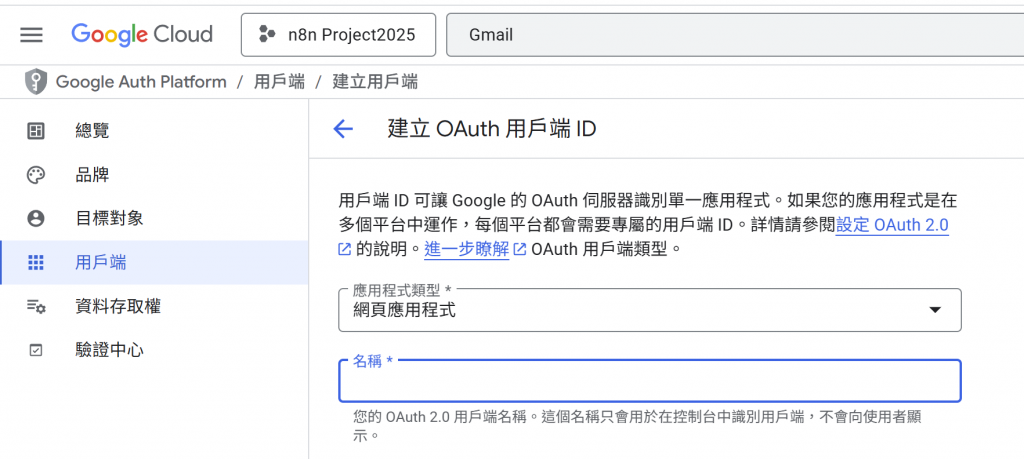
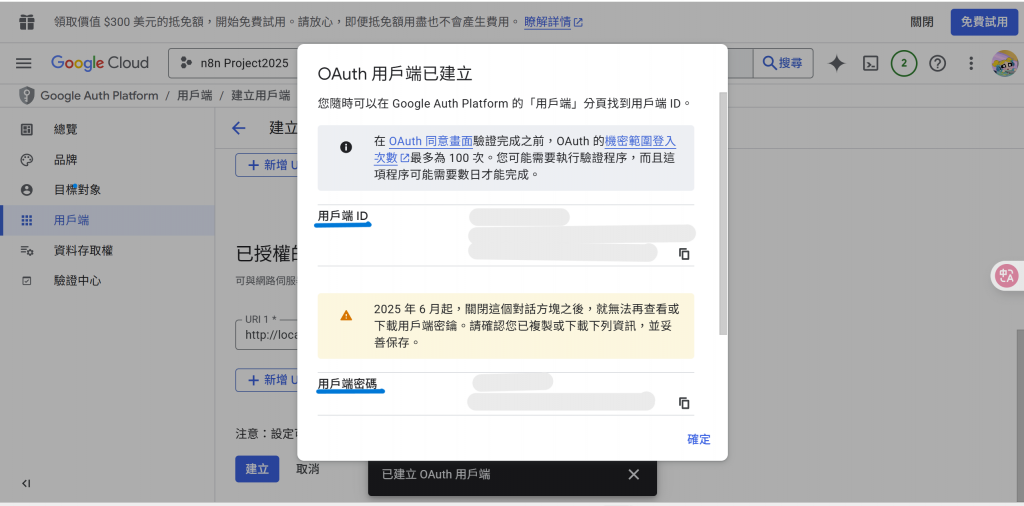
(D)在 n8n 新增 Credential
原本以為今天可以一次性的把Gamil寄信這個環節完成的,可惜內容真的很多,而且卡太久在解決一些小問題上,明天繼續完成。
參考資料:
